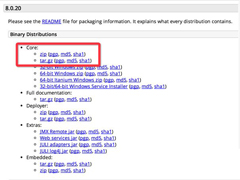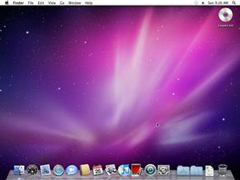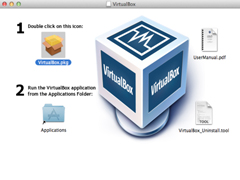MacBook如何不用键盘快速输入文字
时间:2023-04-29来源:系统屋作者:小兰
有时我们会厌倦了使用键盘打字,那么有没有更方便的输入方法呢,其实是有的,现在小编就告诉大家一个“偷懒”的好方法,那就是使用MACBook的语音输入法来输入文字。
开启方法:
1. 打开我们自己的MacBook ,找到自己想要用语音输入的位置,点击鼠标确认光标停留在输入范围内,进入下一步。
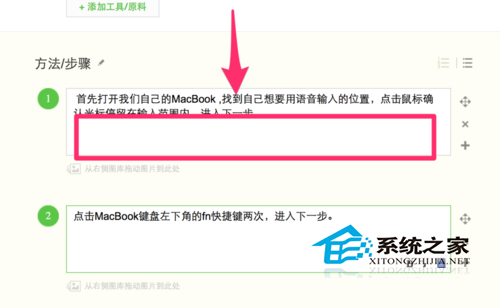
2. 来到自己的MacBook键盘,在键盘最左下角处有一个“fn”快捷键,连续按两次,进入下一步。

3. 此时会弹出一个麦克风的图标悬浮在输入框的上方, 然后对着MacBook表达你想要输入的文字。进入下一步
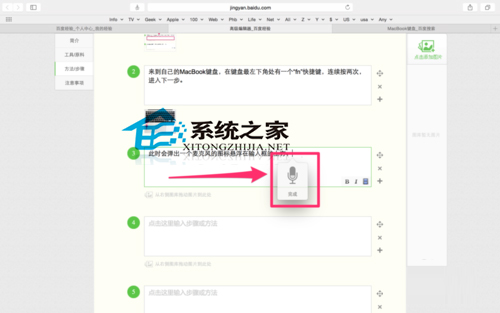
4. 所有的内容输入完毕后点击键盘右侧的“enter回车键”, 输入语音框中的内容会自动载入,进入下一步。

5. 如果还想要输入其他的内容,重复上面的步骤就可以了,但是因为MacBook是美国的产品,对中文的识别率并不是特别的好。
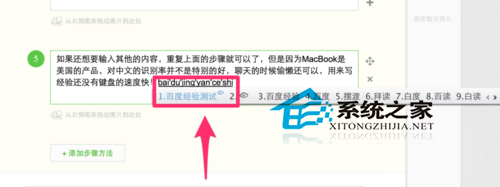
以上就是使用MACBook的语音输入法来输入文字的方法了,不想使用键盘输入的用户,不妨试试这种输入方法吧。
相关信息
-
-
2023-04-28
Mac下Apache Tomcat安装配置技巧 -
2023-04-28
MAC OS X Lion恢复系统到安装盘时提示“无法恢复-资源忙”怎么办 -
2023-04-28
Macbook如何登录Facebook
-
-
Mac笔记本安装Win8.1出现黑屏的解决技巧
一些购买了新款Macbook Air的用户在安装双系统的时候发现,安装Windows 8.1系统时,电脑会出现黑屏。这个问题使得许多用户都无法正常安装Windows 8.1系统。那么该怎么解决这个问题呢? 解决方法: 1. 使用苹果的 Boot Camp ...
2023-04-28
-
MAC如何通过虚拟机安装Ubuntu
一些MAC用户不想在自己的MAC中安装Ubuntu,但是有时却要使用到Ubuntu,这个问题该怎么解决呢?今天小编就教大家如何使用VirtualBox虚拟机安装Ubuntu。 操作步骤: 1. 下载并安装VirtualBox。 2. 新建一个Ubuntu虚拟机。 点击...
2023-04-28
系统教程栏目
栏目热门教程
人气教程排行
站长推荐
热门系统下载
- 183次 1 雨林木风 GHOST WIN7 SP1 X86 极速体验版 V2017.08(32位)
- 124次 2 萝卜家园 GHOST XP SP3 极速装机版 V2015.11
- 121次 3 电脑公司 GHOST XP SP3 专业装机版 V2016.10
- 97次 4 风林火山 GHOST WIN7 SP1 X86 经典装机版 V2017.06 (32位)
- 86次 5 萝卜家园 GHOST WIN7 SP1 X64 电脑城装机版 V2016.07 (64位)
- 80次 6 番茄花园 GHOST WIN7 SP1 X86 安全稳定版 V2016.04 (32位)
- 69次 7 雨林木风 GHOST XP SP3 喜迎新年版 V2017.01
- 61次 8 深度技术 GHOST XP SP3 万能装机版 V2016.01